Win10压缩文件不显示压缩图标怎么办?
想要传输一些大体积的文件时,我们一般都会选择压缩处理,不仅可以减少传输时间,还能释放电脑空间。但是有些用户发现自己压缩文件不显示压缩图标了,这是怎么回事?下面我们
想要传输一些大体积的文件时,我们一般都会选择压缩处理,不仅可以减少传输时间,还能释放电脑空间。但是有些用户发现自己压缩文件不显示压缩图标了,这是怎么回事?下面我们就来看看详细的解决方法。
毁形灭性拼音:huǐ xíng miè xìng释义:损坏形体,消灭本性。出处:无示例:无 具体方法:
1、首先,由于图标缓存文件是隐藏文件,我们需要在资源管理器中将设置改为“显示所有文件”。操作方法:
随便打开一个文件夹。
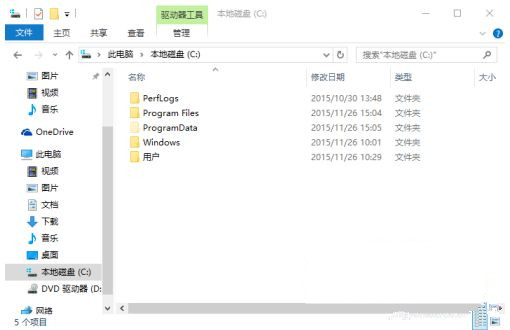
2、点击“查看”菜单,然后勾选“隐藏的项目”。
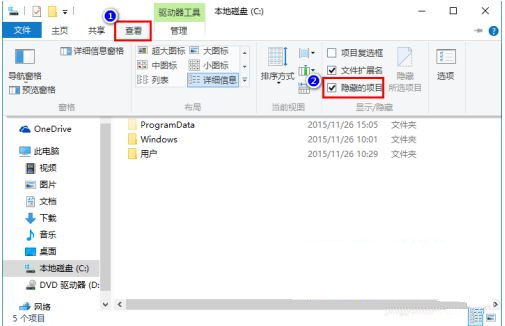
3、同时按下快捷键 Win+R,在打开的运行窗口中输入 %localappdata%,回车。

4、在打开的文件夹中,找到 Iconcache.db,将其删除。
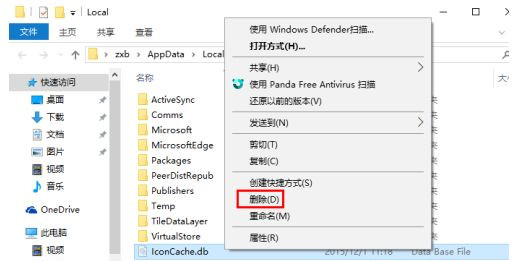
5、在任务栏上右击鼠标,在弹出的菜单中点击“任务管理器”。
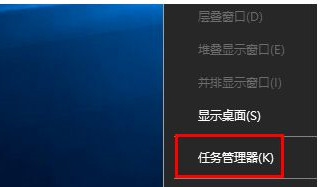
6、在任务管理器中找到“Windows资源管理器”,右击鼠标,选择“重新启动”即可重建图标缓存。
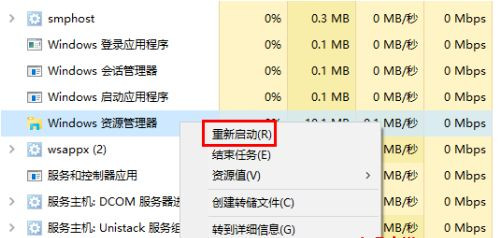
以上就是win10电脑压缩包图标不正常修复方法了。
















